Blu-ray è un formato di archiviazione dati su disco ottico digitale, utilizzato per archiviare video in alta o ultra alta definizione. In altre parole, puoi goderti video di buona qualità. E grazie al Blu-ray, che è sempre stato il partner perfetto per Xbox in tutti questi anni, puoi divertirti giocando a giochi entusiasmanti a casa. Ogni medaglia ha due facce, sappiamo bene che può essere piuttosto scomodo portare un disco Blu-ray ovunque, figuriamoci riprodurlo sui propri dispositivi. Al contrario, AVI può risolvere questo problema perché è supportato da quasi tutti i dispositivi. Pertanto, diventa necessario copiare e convertire Blu-ray in AVI. E lascia che ti dica il modo più rapido per farlo e senza perdita di qualità.
Perché convertire Blu-ray in AVI
Come ho detto sopra, il motivo per cui devi convertire Blu-ray in AVI è che non è abbastanza portatile. E a parte questo, potresti semplicemente provare a copiare e convertire Blu-ray in AVI perché vuoi avere alcuni file di backup. Quindi non devi più preoccuparti di eventuali danni al tuo disco Blu-ray. Inoltre, puoi risparmiare più spazio per l'archiviazione sul tuo disco rigido. Poiché AVI introdotto da Microsoft nel 1992, che è l'iniziale di Audio Video Interleaved, è un formato contenitore multimediale come Blu-ray. In una parola, è una scelta saggia per te copiare e convertire Blu-ray in AVI per qualsiasi motivo sopra. Successivamente, ti dirò come usare il miglior convertitore, il VideoByte Blu-ray Ripper per farlo, promettendo nessuna perdita di qualità per davvero.
Come copiare e convertire Blu-ray in AVI con VideoByte Blu-ray Ripper
Ripper BD-DVD VideoByte è un ottimo strumento per copiare e convertire Blu-ray in oltre 300 formati popolari, il che significa che puoi assolutamente copiare e convertire Blu-ray in AVI. Ancora più importante, VideoByte Blu-ray Ripper può completare la conversione in poco tempo e non ci sarà alcuna perdita di qualità. Quindi fidati di me, ti meriti un VideoByte Blu-ray Ripper. La seguente procedura di conversione può spiegare bene cosa intendo. Quindi diamo un'occhiata.
La versione Windows di VideoByte BD-DVD Ripper ha rilasciato una nuova versione che presenta grandi cambiamenti rispetto alla vecchia versione. Ma la nuova versione per Mac è ancora in fase di sviluppo. Ciò significa che l'interfaccia e il funzionamento di Windows e Mac saranno diversi.
Per conoscere i dettagli sulla nuova versione, puoi leggere l'articolo: Una nuova versione per BD-DVD Ripper (Windows) rilasciata! Guarda cosa cambia
Passaggio 1. Scarica e installa
Fai clic sul collegamento sopra per scaricare VideoByte Blu-ray Ripper e averlo completamente installato sul tuo computer. Le restrizioni verranno eliminate dopo la registrazione alla versione completa.
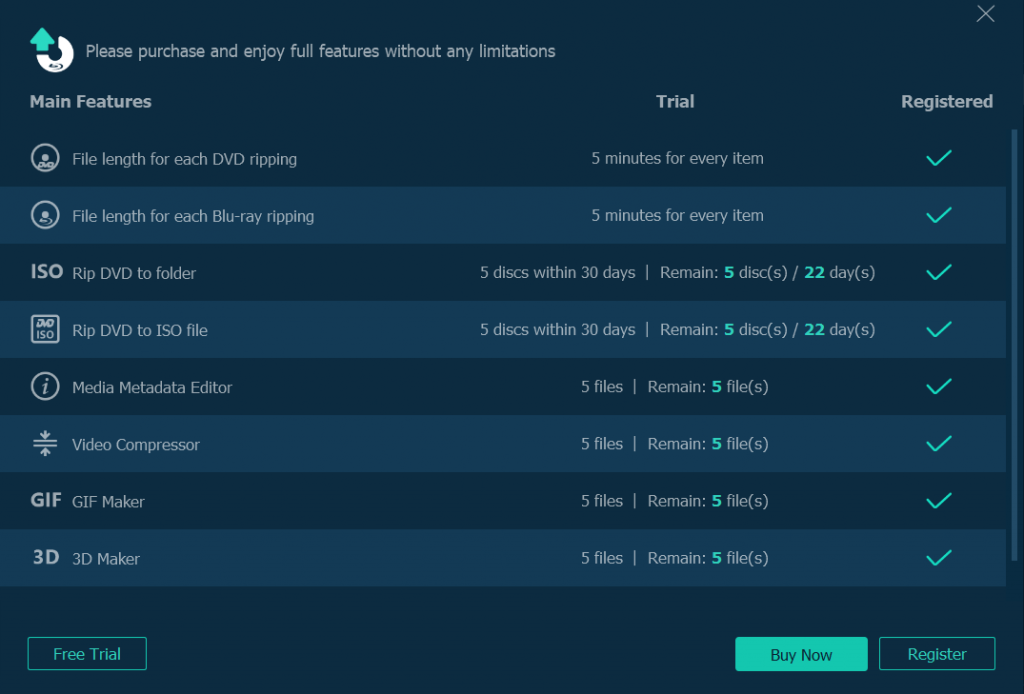
Passaggio 2. Caricare il disco
Dopo aver inserito il disco Blu-ray nell'unità Blu-ray, puoi fare clic su "Carica disco", quindi scegliere il pulsante "Carica Blu-ray" per iniziare a importare i file.
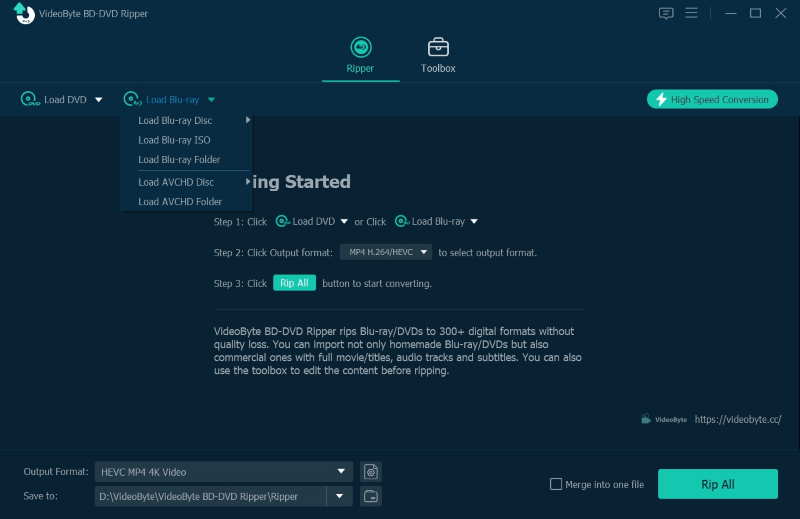
Passaggio 3. Scegli il formato di output
Vai su "Rip All to" e tocca l'icona a discesa per scegliere AVI come formato di output. Per evitare troppi problemi, puoi semplicemente digitare "AVI" nella barra di ricerca e tutti i risultati saranno mostrati sulla destra.
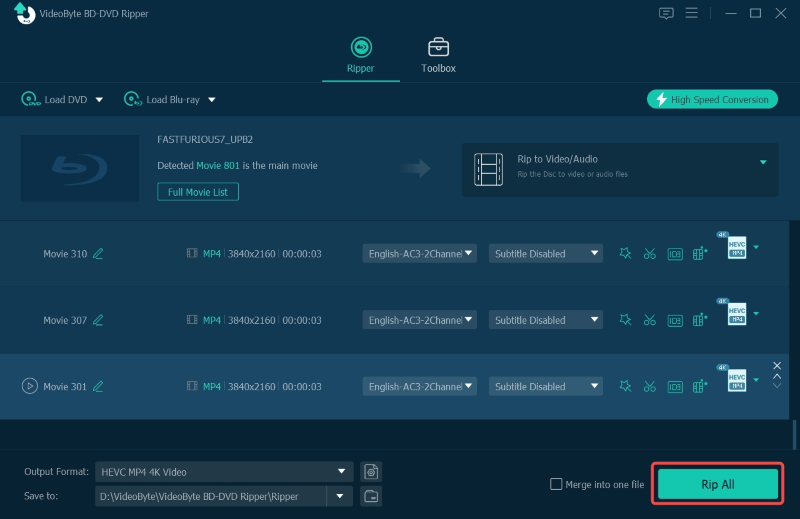
Passaggio 4. Selezionare la cartella di destinazione
Sarebbe così triste se finissi la conversione ma non avessi idea di dove si trovi il tuo lavoro finale. Per evitare questa tragedia, ti suggerisco di selezionare un'altra cartella di destinazione. Basta premere "Browse" e una finestra pop-up ti aiuterà a farlo.
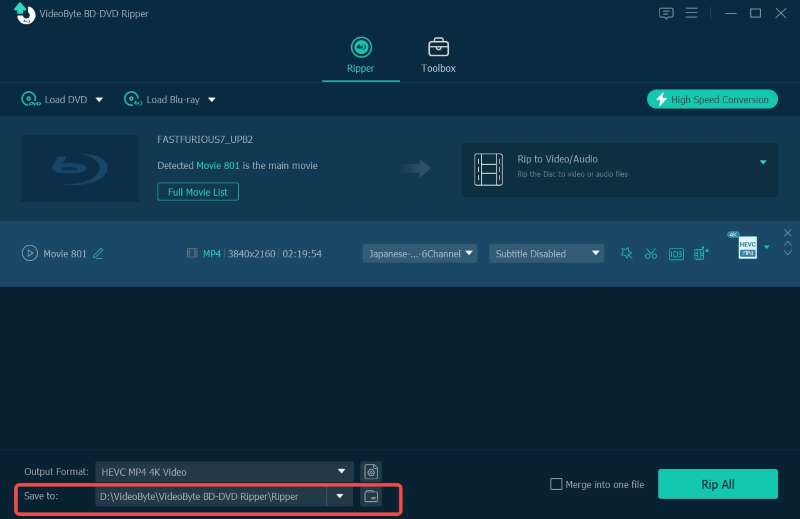
Fase 5. Copia e conversione del Blu-ray
È l'ultimo passaggio di tutti, ma è anche il passaggio chiave dell'intera procedura. Dopo esserti assicurato che tutte le impostazioni siano corrette, puoi ora cliccare sul pulsante "Rip All" e avviare la conversione.
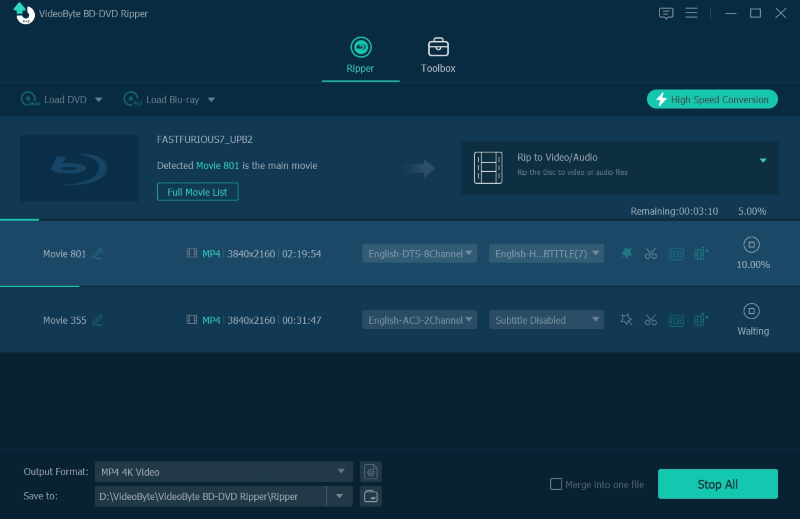
Il modo più rapido per copiare e convertire Blu-ray in AVI senza perdita di qualità è mostrato sopra. Come potresti scoprire, VideoByte Blu-ray Ripper con un'interfaccia compatta è facile da padroneggiare. I 5 passaggi sopra indicati possono far sì che tutto diventi realtà per te. Se ne dubiti puoi provare seguendo i passaggi precedenti.
Nel complesso, Ripper BD-DVD VideoByte sarà il convertitore migliore e anche più veloce per te. Ciò di cui hai bisogno è solo dedicare poco tempo ad aspettare la conversione. Poiché molti di voi sono preoccupati per la sua qualità, devo sottolineare ancora una volta che questa utility vi fornirà file di qualità senza perdite. Infine, spero che questo articolo possa aiutarti. E se gli amici intorno a te soffrono dello stesso problema, puoi condividere con loro questo articolo o VideoByte Blu Ripper. Grazie per aver letto!



